¿Cómo buscar palabras dentro de los nombres o el contenido de los adjuntos en Outlook?
Outlook puede almacenar una cantidad significativa de correos electrónicos y archivos adjuntos, lo que dificulta la localización de archivos específicos. Afortunadamente, existen métodos efectivos para buscar palabras clave dentro de los nombres de los adjuntos o incluso en el contenido de los mismos. A continuación, exploraremos dos enfoques: usar la función de búsqueda integrada de Outlook y aprovechar el Administrador de Adjuntos de Kutools para Outlook para realizar búsquedas más avanzadas y flexibles.
Buscar palabras dentro de los nombres o el contenido de los adjuntos usando la Búsqueda integrada
Buscar palabras solo dentro de los nombres de los adjuntos usando Gestión de Adjuntos
Buscar palabras dentro de los nombres o el contenido de los adjuntos usando la Búsqueda integrada
Outlook te permite buscar palabras clave en los nombres de los adjuntos y, a veces, dentro del contenido de los mismos.
Paso 1. Ve a la carpeta donde deseas realizar la búsqueda (por ejemplo, Bandeja de entrada o Elementos enviados). Haz clic en la Barra de búsqueda en la parte superior de tu ventana de Outlook.
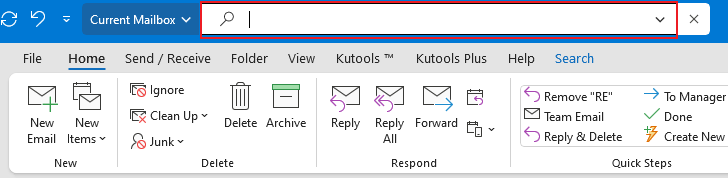
Paso 2. Para buscar dentro de los nombres de los adjuntos, escribe lo siguiente: adjunto:palabraclave.
Reemplaza palabraclave con la palabra que deseas buscar. Por ejemplo, adjunto:outlook mostrará todos los correos electrónicos con adjuntos que contengan la palabra "outlook" en sus nombres de archivo o contenidos.

Paso 3. Presiona la tecla Intro, y se listarán todos los adjuntos que contienen la palabra “outlook” en sus nombres o contenidos.
Buscar palabras solo dentro de los nombres de los adjuntos usando Gestión de Adjuntos
Si estás buscando específicamente dentro de los nombres de los archivos adjuntos, el Administrador de Adjuntos de Kutools para Outlook es una excelente herramienta. Ofrece opciones más flexibles, permitiéndote buscar adjuntos por nombre, tamaño y más.
Paso 1. Descarga e instala Kutools para Outlook, abre Outlook y haz clic en la pestaña Kutools Plus > Administrar.
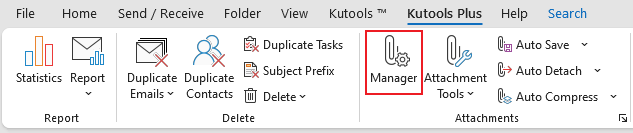
Paso 2. En la ventana emergente, selecciona las carpetas que deseas buscar. Haz clic en Aceptar.
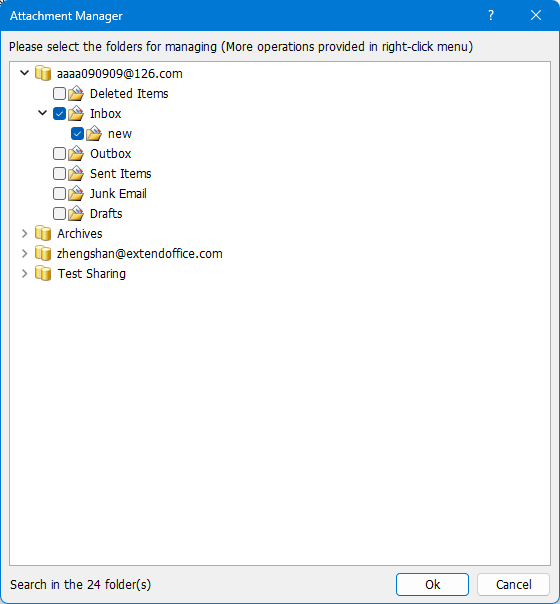
Paso 3. Luego selecciona el Nombre del adjunto desde la lista desplegable Ámbito de búsqueda, escribe la palabra clave en el cuadro de texto a la derecha y presiona la tecla Intro. Todos los nombres de los adjuntos que contienen la palabra clave se listan.
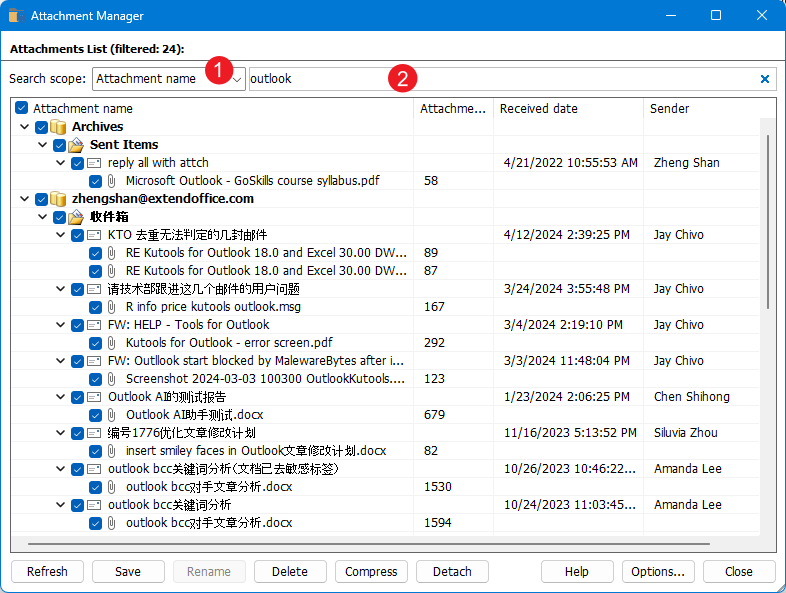
Puedes guardar, eliminar, comprimir o desanexar los adjuntos en la lista de forma masiva.
Artículos relacionados
Cuenta el número total de adjuntos en los correos electrónicos seleccionados en Outlook
Las mejores herramientas de productividad para Office
Noticia de última hora: ¡Kutools para Outlook lanza su versión gratuita!
¡Descubre el nuevo Kutools para Outlook con más de100 increíbles funciones! Haz clic para descargar ahora.
📧 Automatización de correo electrónico: Respuesta automática (disponible para POP e IMAP) / Programar envío de correo electrónico / CC/BCC automático por regla al enviar correo / Reenvío automático (Regla avanzada) / Agregar saludo automáticamente / Dividir automáticamente correos con múltiples destinatarios en emails individuales...
📨 Gestión de correo electrónico: Recuperar correo electrónico / Bloquear correos fraudulentos por asunto y otros filtros / Eliminar duplicados / Búsqueda Avanzada / Organizar carpetas...
📁 Adjuntos Pro: Guardar en lote / Desanexar en lote / Comprimir en lote / Guardar automáticamente / Desconectar automáticamente / Auto Comprimir...
🌟 Magia en la interfaz: 😊Más emojis bonitos y modernos / Avisos cuando llegan emails importantes / Minimizar Outlook en vez de cerrar...
👍 Funciones en un clic: Responder a Todos con Adjuntos / Correos antiphishing / 🕘Mostrar la zona horaria del remitente...
👩🏼🤝👩🏻 Contactos y Calendario: Agregar contacto en lote desde emails seleccionados / Dividir un grupo de contactos en grupos individuales / Eliminar recordatorio de cumpleaños...
Utiliza Kutools en tu idioma preferido — disponible en Inglés, Español, Alemán, Francés, Chino y más de40 idiomas adicionales.


🚀 Descarga con un solo clic — Consigue todos los complementos para Office
Muy recomendado: Kutools para Office (5 en1)
Descarga los cinco instaladores a la vez con solo un clic — Kutools para Excel, Outlook, Word, PowerPoint y Office Tab Pro. Haz clic para descargar ahora.
- ✅ Comodidad en un solo clic: Descarga los cinco paquetes de instalación en una sola acción.
- 🚀 Listo para cualquier tarea en Office: Instala los complementos que necesites cuando los necesites.
- 🧰 Incluye: Kutools para Excel / Kutools para Outlook / Kutools para Word / Office Tab Pro / Kutools para PowerPoint